Microsoft Edge在哪设置显示下载按钮-Microsoft Edge设置显示下载按钮的方法
 发布于2024-12-05 阅读(0)
发布于2024-12-05 阅读(0)
扫一扫,手机访问
大家知道Microsoft Edge在哪设置显示下载按钮吗?下文小编就带来了Microsoft Edge设置显示下载按钮的方法,希望对大家能够有所帮助,一起跟着小编来学习一下吧!
第一步:首先打开Microsoft Edge浏览器,单击右上角【...】标识,如下图所示。
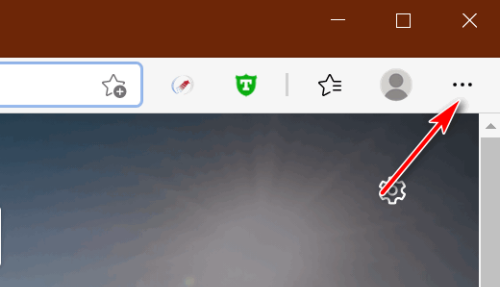
第二步:然后在弹出菜单中,单击【设置】,如下图所示。
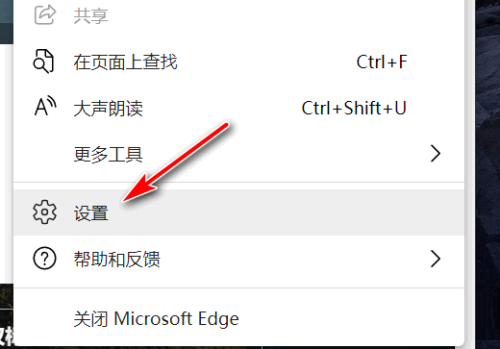
第三步:接着单击界面左侧【外观】,如下图所示。
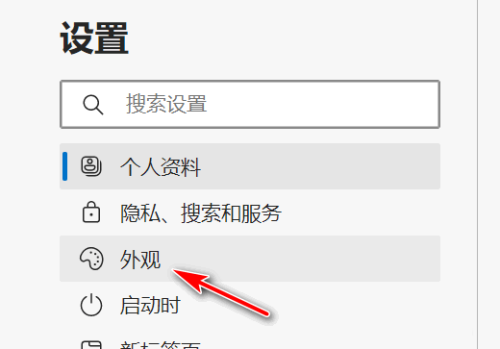
第四步:最后单击【显示下载按钮】右侧按钮,由灰变蓝即可,如下图所示。
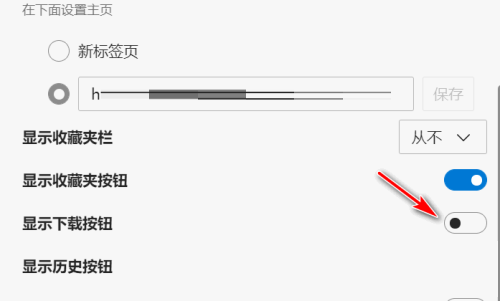
上面就是小编为大家带来的Microsoft Edge在哪设置显示下载按钮的全部内容,希望对大家能够有所帮助哦。
本文转载于:https://www.pcsoft.com.cn/article/60910.html 如有侵犯,请联系admin@zhengruan.com删除
产品推荐
-

售后无忧
立即购买>- DAEMON Tools Lite 10【序列号终身授权 + 中文版 + Win】
-
¥150.00
office旗舰店
-

售后无忧
立即购买>- DAEMON Tools Ultra 5【序列号终身授权 + 中文版 + Win】
-
¥198.00
office旗舰店
-

售后无忧
立即购买>- DAEMON Tools Pro 8【序列号终身授权 + 中文版 + Win】
-
¥189.00
office旗舰店
-

售后无忧
立即购买>- CorelDRAW X8 简体中文【标准版 + Win】
-
¥1788.00
office旗舰店
-
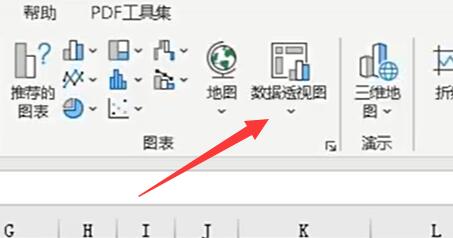 正版软件
正版软件
- Microsoft Excel 2020数据透视表怎么做分类汇总 Microsoft Excel 2020数据透视表做分类汇总的方法
- 1、首先,我们要选中【数据透视图】,如下图所示。2、然后在其中选择区域并【确定】来制作一张数据透视表,如下图所示。3、制作完成后,在右边可以看到所有条目,勾选需要显示的条目,如下图所示。4、要做分类汇总的话,我们需要将对应条目拖拽到【行】或【列】中,如下图所示。5、举例来说,我们这里要对每个班有哪些人做汇总,所以将班级和姓名拖到【行】里,如下图所示。6、这时候会发现名字在班级前,所以我们将班级移动到姓名的上面,如下图所示。7、拖动完成后,就会能完成分类汇总了,如下图所示。
- 5分钟前 0
-
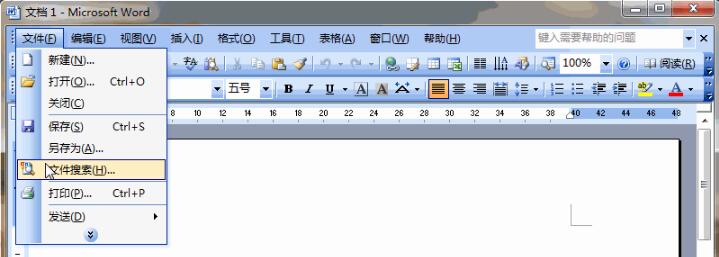 正版软件
正版软件
- Word2003中文档搜索的详细操作步骤
- 首先,打开Word2003软件,然后点击文件菜单,再点击文件搜索命令。软件右侧出现了文件搜索窗格,在搜索文本下方的文本框中输入想要查找的Word名称。如果知道文档在哪个磁盘中,可以点击搜索范围,在弹出的列表框中选择磁盘以缩小查找范围。再点击搜索文件类型下方的列表框,点任意类型前面的+号,勾选Word类型。最后点击搜索按钮,稍等一会文件就被搜索出来了,出现在列表框中。指向搜索到的文档,文档右侧出现按钮,对着按钮点击,选择使用MicrosoftWord编辑即可打开文档。
- 25分钟前 0
-
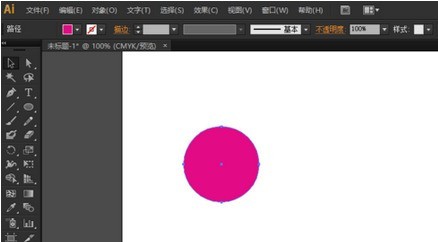 正版软件
正版软件
- ai设置图形样式的基础步骤
- 打开ai,新建一个空白文档。用左侧工具栏中椭圆工具,画出一个圆形,以作演示之用。点击上方【窗口】选项,然后在下拉菜单中,可以看到有一项是【图形样式】。点击【图形样式】,就会出现【图形样式】的设置框,在这可以选择不同的样式。比如,选中圆形后,在【图形样式】对话框之中,点击【3D】样式中的其中一种,圆形就变成该样式了。又如添加艺术效果,可点击左下角的图标,在菜单中点击【艺术效果】,于是就会弹出【艺术效果】的对话框。点击其中的一种艺术效果,圆形也就变成了这种样式。其他的效果,也是以这种方式添加即可。
- 35分钟前 0
-
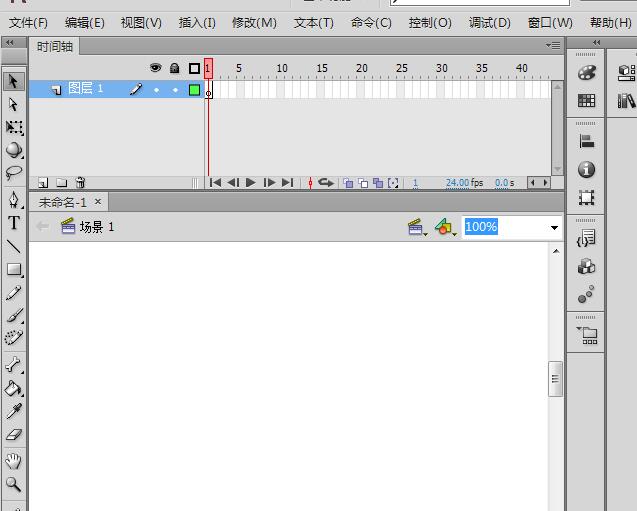 正版软件
正版软件
- Flash制作椰子树图案的操作教程
- 1、打开Flash。2、打开Flash之后,在Flash的操作界面内找到钢笔工具。3、选择钢笔工具绘制出椰子树的主干。4、在主干的上面画出两个圆形作为椰子。5、再在椰子的基础上再画出椰子的叶子。6、再在工具箱内找到颜料桶工具,并设置颜色为绿色。7、使用颜料桶为椰子树填充上颜色,这样椰子树就制作好了。
- 1小时前 15:40 0
-
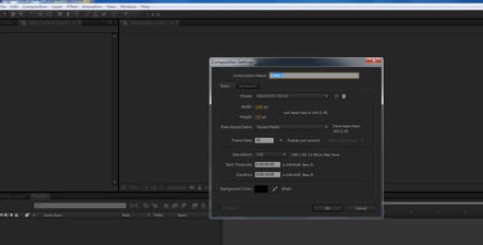 正版软件
正版软件
- AE制作倒镜头效果的图文方法
- 首先建立AE源文件,导入视频素材至素材库把视频从素材库中拖拽到时间线上选种素材,为其添加【时间】效果,选择里面的第二项这样视频的倒镜头效果就能实现了再有就是选择时间效果里面的第三项,然后在里面填入-100点击确定,将素材进行位置的调整即可。
- 1小时前 15:24 0
最新发布
相关推荐
热门关注
-

- Xshell 6 简体中文
- ¥899.00-¥1149.00
-

- DaVinci Resolve Studio 16 简体中文
- ¥2550.00-¥2550.00
-

- Camtasia 2019 简体中文
- ¥689.00-¥689.00
-

- Luminar 3 简体中文
- ¥288.00-¥288.00
-

- Apowersoft 录屏王 简体中文
- ¥129.00-¥339.00








